BestCrypt Traveller 1.03 - 간편한 이동식 암호화 컨테이너 - 암호화 프로그램 2
2010. 1. 23. 22:28ㆍIT/Useful Apps
BestCrypt Traveller는 TrueCrypt처럼 다양한 암호화 기능을 제공하는 BestCrypt라는 프로그램의 여행자 버전이다. 여행자 버전이라 가장 기본인 컨테이너 만들기와 암호화된 컨테이너를 가상 드라이브에 장착하는 기능만 제공한다. BCTraveller는 하나의 파일로 실행되고 BestCrypt로 만든 모든 컨테이너 파일을 사용할 수 있으며 BestCrypt와는 달리 무료라서 누구나 어디서나 사용할 수 있다.
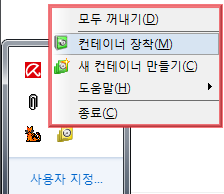 BCTraveller는 TrueCrypt의 여러 암호화 방식 중에서 가상 볼륨을 사용한 방식만 제공하는 프로그램이다. 가상 볼륨을 '컨테이너'라고 부른다. 보통 땐 단순한 하나의 파일이지만, BCTraveller나 BestCrypt를 사용해서 가상 드라이브에 장착하면 하나의 드라이브처럼 사용할 수 있다. TrueCrypt를 최고의 암호화 프로그램이라고 이야기하고도 다른 암호화 프로그램을 소개하는 까닭은 BCTraveller의
단순함 때문이다. TrueCrypt는 모든 과정이 마법사 방식이라 어렵진 않지만, 워낙에 많은 기능을 제공해서 복잡하다. 그러나
BCTraveller는 알림 영역 아이콘 하나로 모든 기능을 사용할 수 있으며 한눈에 그 기능을 파악할 수 있다.
BCTraveller는 TrueCrypt의 여러 암호화 방식 중에서 가상 볼륨을 사용한 방식만 제공하는 프로그램이다. 가상 볼륨을 '컨테이너'라고 부른다. 보통 땐 단순한 하나의 파일이지만, BCTraveller나 BestCrypt를 사용해서 가상 드라이브에 장착하면 하나의 드라이브처럼 사용할 수 있다. TrueCrypt를 최고의 암호화 프로그램이라고 이야기하고도 다른 암호화 프로그램을 소개하는 까닭은 BCTraveller의
단순함 때문이다. TrueCrypt는 모든 과정이 마법사 방식이라 어렵진 않지만, 워낙에 많은 기능을 제공해서 복잡하다. 그러나
BCTraveller는 알림 영역 아이콘 하나로 모든 기능을 사용할 수 있으며 한눈에 그 기능을 파악할 수 있다.
알림 영역 메뉴에서 [새 컨테이너 만들기]를 누른다. '새 컨테이너 만들기' 창에 컨테이너 파일 이름과 저장할 위치, 크기, 포맷 및 장착 여부를 선택하고 [만들기]를 누르면 비밀번호 지정 창이 나타난다. 컨테이너를 장착할 때 사용할 비밀번호를 입력하고 [확인]을 누르면 '시드 값 생성' 창이 나타난다.
비밀번호는 사용자가 원하는 대로 지정할 수 있지만, 너무 짧으면 '잘못된 비밀번호' 오류 창이 나타나며 더 진행할 수 없으니 되도록 긴 비밀번호를 지정한다. '시드 값 생성'은 암호화 키를 사용할 때 임의 정보를 생성하기 위한 장치이다. TrueCrypt에서 가상 볼륨을 만들 때 마우스 커서를 되도록 많이 움직이라는 메시지가 나오는 부분과 같은 역할을 한다. 초록색 게이지가 다 찼을 때 [확인]을 누르면 컨테이너 파일이 생성된다. 앞에서 [지금 포맷]과 [드라이브에 장착]을 선택했으면 포맷 창이 나타나고 포맷이 끝나면 지정한 드라이브에 바로 장착된다.
이제 컨테이너를 장착한 가상 드라이브에 원하는 파일을 저장하고 해당 컨테이너를 꺼내면 가상 드라이브는 다시 하나의 평범한 파일로 돌아간다. 컨테이너는 기본으로 jbc 확장자를 갖지만, 다른 사용자가 내 컨테이너 파일을 알아채지 못하게 하려면 다른 확장자를 사용하는 것도 좋은 방법이다.
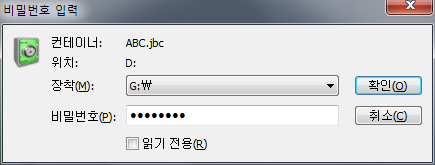 BCTraveller나 BestCrypt로 만든 컨테이너를 사용하려면 가상 드라이브에 장착해야 한다. 컨테이너를 만들 때 [지금 포맷] 옵션을 사용하지 않았다면 포맷도 해야 한다. 컨테이너를 장착하려면 알림 영역 메뉴의 [컨테이너 장착]을 누른다. 컨테이너를 장착할 드라이브를 선택하고 비밀번호만 입력하면 간단히 컨테이너를 장착할 수 있다. 컨테이너에 저장된 내용의 변경을 막으려면 [읽기 전용]을 선택한다.
BCTraveller나 BestCrypt로 만든 컨테이너를 사용하려면 가상 드라이브에 장착해야 한다. 컨테이너를 만들 때 [지금 포맷] 옵션을 사용하지 않았다면 포맷도 해야 한다. 컨테이너를 장착하려면 알림 영역 메뉴의 [컨테이너 장착]을 누른다. 컨테이너를 장착할 드라이브를 선택하고 비밀번호만 입력하면 간단히 컨테이너를 장착할 수 있다. 컨테이너에 저장된 내용의 변경을 막으려면 [읽기 전용]을 선택한다.
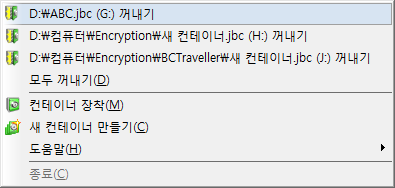 컨테이너는 한 번에 여러 개를 장착해서 사용할 수도 있다. 사용을 마친 컨테이너를 꺼내려면 알림 영역 메뉴의 ['XXXXXXXX' 꺼내기]나 [모두 꺼내기]를 클릭한다.
컨테이너는 한 번에 여러 개를 장착해서 사용할 수도 있다. 사용을 마친 컨테이너를 꺼내려면 알림 영역 메뉴의 ['XXXXXXXX' 꺼내기]나 [모두 꺼내기]를 클릭한다.
BCTraveller에서 한국어 메뉴를 사용하려면 BCTraveller를 실행한 상태에서 BCTraveller_Korean.exe 파일을 실행한다. 그다음 알림 영역 메뉴에서 [도움말] - [언어] - [Italian]을 선택한다. 단, BCTraveller가 임시 폴더에 파일을 풀고 실행하는 방식이라서 실행할 때마다 BCTraveller_Korean.exe를 실행해야 한다.
BCTraveller는 그 이름처럼 USB 메모리에 저장해 다니면서 언제 어디서나 암호화된 정보를 사용할 수 있는 간편한 암호화 프로그램이다. 그러나 단순화된 버전이라서 컨테이너 암호화에 AES 암호화 알고리즘만 사용할 수 있다. 또 관리자 권한으로만 실행할 수 있다.
* 관련 프로그램
ㆍTrueCrypt - 최고의 무료 디스크 암호화 프로그램 - 암호화 프로그램 1
ㆍ갈대상자
ㆍRohos Mini Drive
ㆍDiskCryptor
|
|
|
|
|
|
|
|
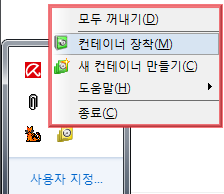
1. 새 컨테이너 만들기
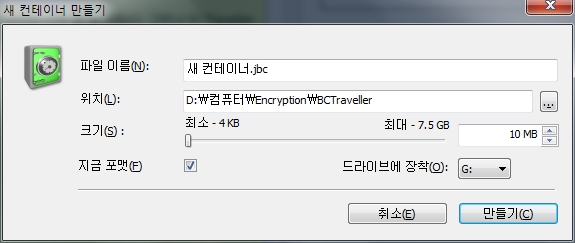 |
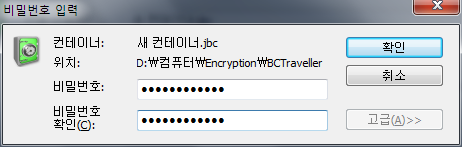 |
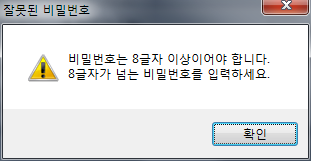 |
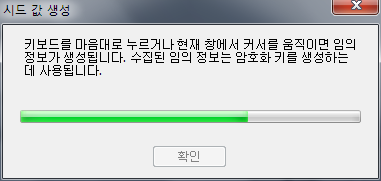 |
이제 컨테이너를 장착한 가상 드라이브에 원하는 파일을 저장하고 해당 컨테이너를 꺼내면 가상 드라이브는 다시 하나의 평범한 파일로 돌아간다. 컨테이너는 기본으로 jbc 확장자를 갖지만, 다른 사용자가 내 컨테이너 파일을 알아채지 못하게 하려면 다른 확장자를 사용하는 것도 좋은 방법이다.
2. 컨테이너 장착하기
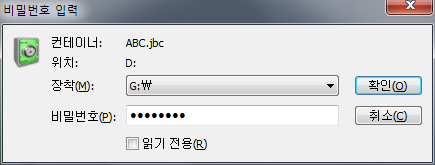
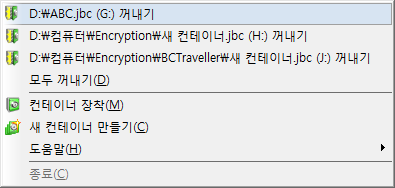
3. 한국어 사용하기
BCTraveller에서 한국어 메뉴를 사용하려면 BCTraveller를 실행한 상태에서 BCTraveller_Korean.exe 파일을 실행한다. 그다음 알림 영역 메뉴에서 [도움말] - [언어] - [Italian]을 선택한다. 단, BCTraveller가 임시 폴더에 파일을 풀고 실행하는 방식이라서 실행할 때마다 BCTraveller_Korean.exe를 실행해야 한다.
BCTraveller는 그 이름처럼 USB 메모리에 저장해 다니면서 언제 어디서나 암호화된 정보를 사용할 수 있는 간편한 암호화 프로그램이다. 그러나 단순화된 버전이라서 컨테이너 암호화에 AES 암호화 알고리즘만 사용할 수 있다. 또 관리자 권한으로만 실행할 수 있다.
* 관련 프로그램
ㆍTrueCrypt - 최고의 무료 디스크 암호화 프로그램 - 암호화 프로그램 1
ㆍ갈대상자
ㆍRohos Mini Drive
ㆍDiskCryptor